Det finns många ritverktyg tillgängliga för Mac, och många av dem är funktionsrika. Men det du inte hittar lika lätt som ett ritverktyg är ett samarbetsbräde. BaiBoard är en gratis whiteboard-app för Mac som du kan användaför att samarbeta med vem som helst i ditt nätverk. Appen är inte något du kan förvänta dig att skapa konst med, eftersom färgvalet är begränsat, men som ett tankekartningsverktyg är detta ganska bra. Appen låter flera användare rita samtidigt och dela filer med varandra. Dina ritningar sparas i appens moln, och varje ritning kan urskiljas genom sitt unika kortnummer och kan sparas i ditt lokala system i PDF-format.
För att samarbeta om den här appen måste den vara installeradpå alla Mac-datorer som vill använda den och de måste vara på samma Wi-Fi-nätverk. När du först startar appen blir du ombedd att antingen skapa ett nytt bräde eller gå med i en befintlig. För att gå med i ett befintligt bräde måste du ange det unika kortnumret. För att skapa ett bräde måste du ange ett lösenord som andra användare som vill komma åt ditt kort måste ange i slutet.

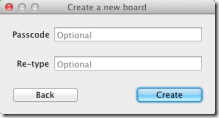
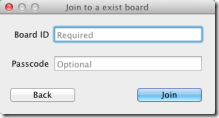
Om du skapar ett bräde och vill delakortnummer med någon, klicka på länkknappen längst upp till höger i appens fönster och kopiera antingen webbadressen eller numret och dela den med vem du vill samarbeta med.
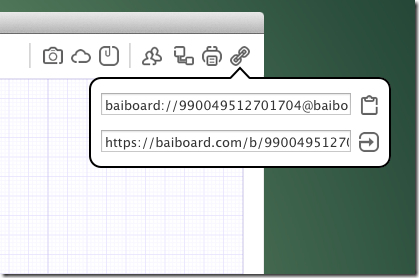
Layouten är enkel med alla verktyg som finnsovanför en bred duk. Det finns ett markeringsverktyg, ett linjeverktyg, ett pennaverktyg, 6 färger att välja mellan, en rektangel och ett cirkelverktyg. Du kan skriva in meddelanden eller lägga till bilder genom att dra och släppa dem till appfönstret. Följande skärmdump är mitt ursprungliga konstverk! (Redaktörens anmärkning: Jag överväger en ny position för vårt kreativa avsnitt - intresserad?)
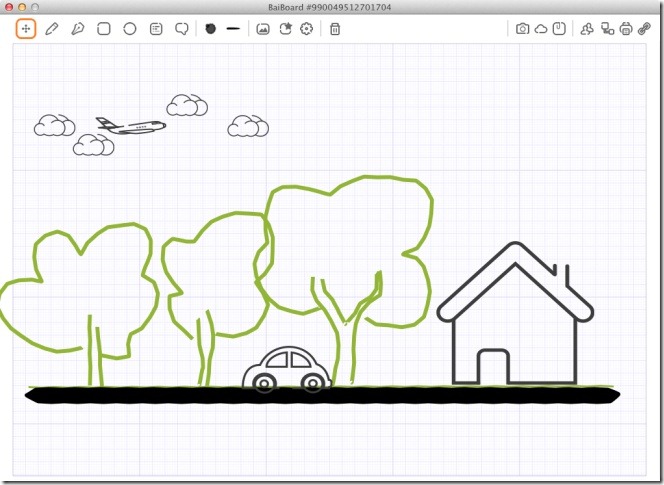
Appen kommer med några förinstallerade bilder som du kan lägga till i din ritning genom att klicka på knappen bredvid kugghjulet. Kugghjulet öppnar sig inställningar som låter dig lägga till en svans eller pilspets på linjer, för att aktivera rundade hörnrektanglar, ändra teckensnittet för all text du anger och ändra riktningen för utropen.
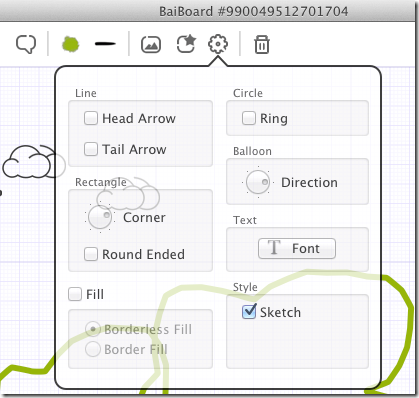
För att spara din ritning som PDF klickar du på knappen till vänster om Skriva ut , ange ett namn och välj en plats att spara det på.
Hämta BaiBoard från Mac App Store













kommentarer